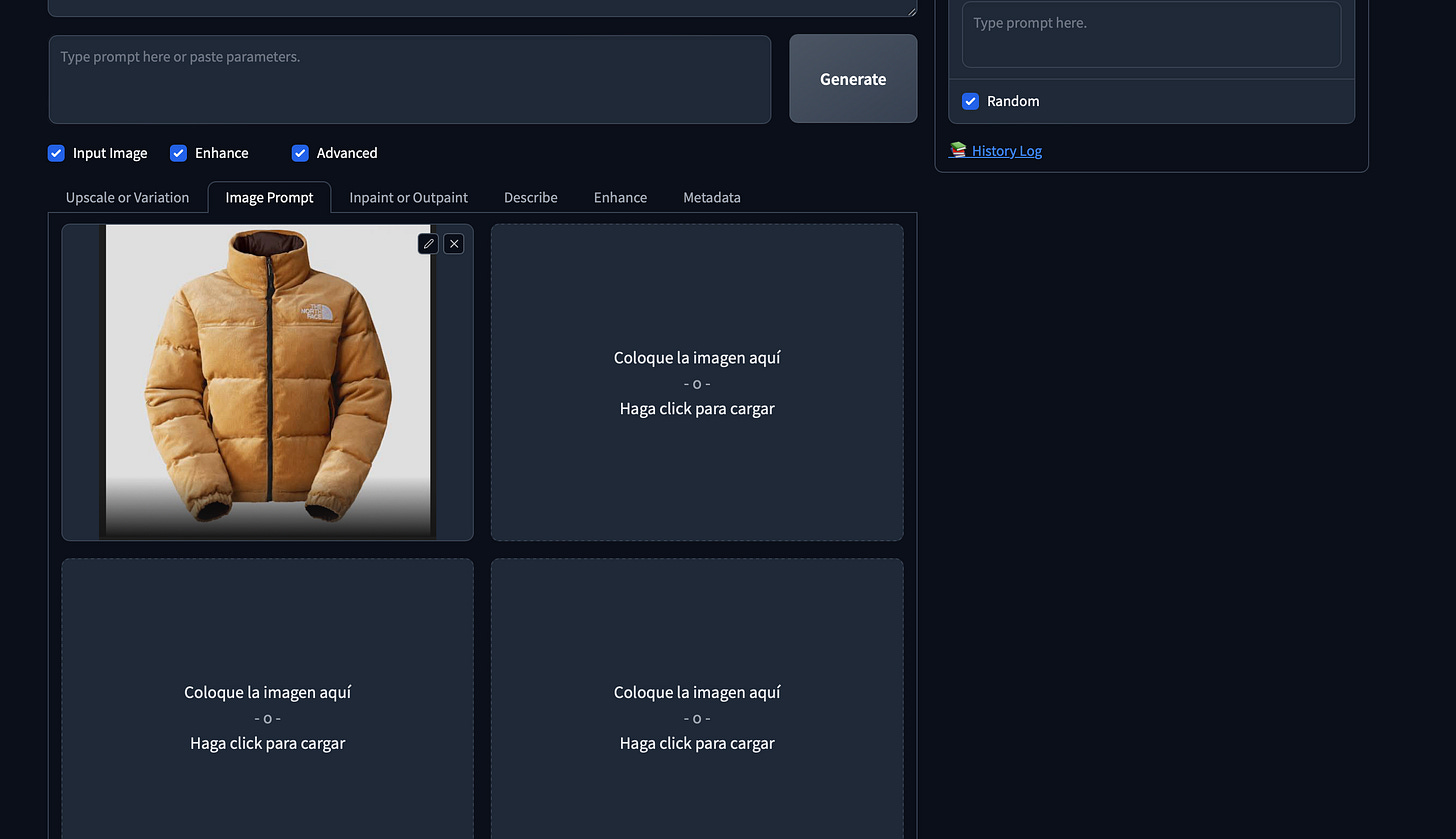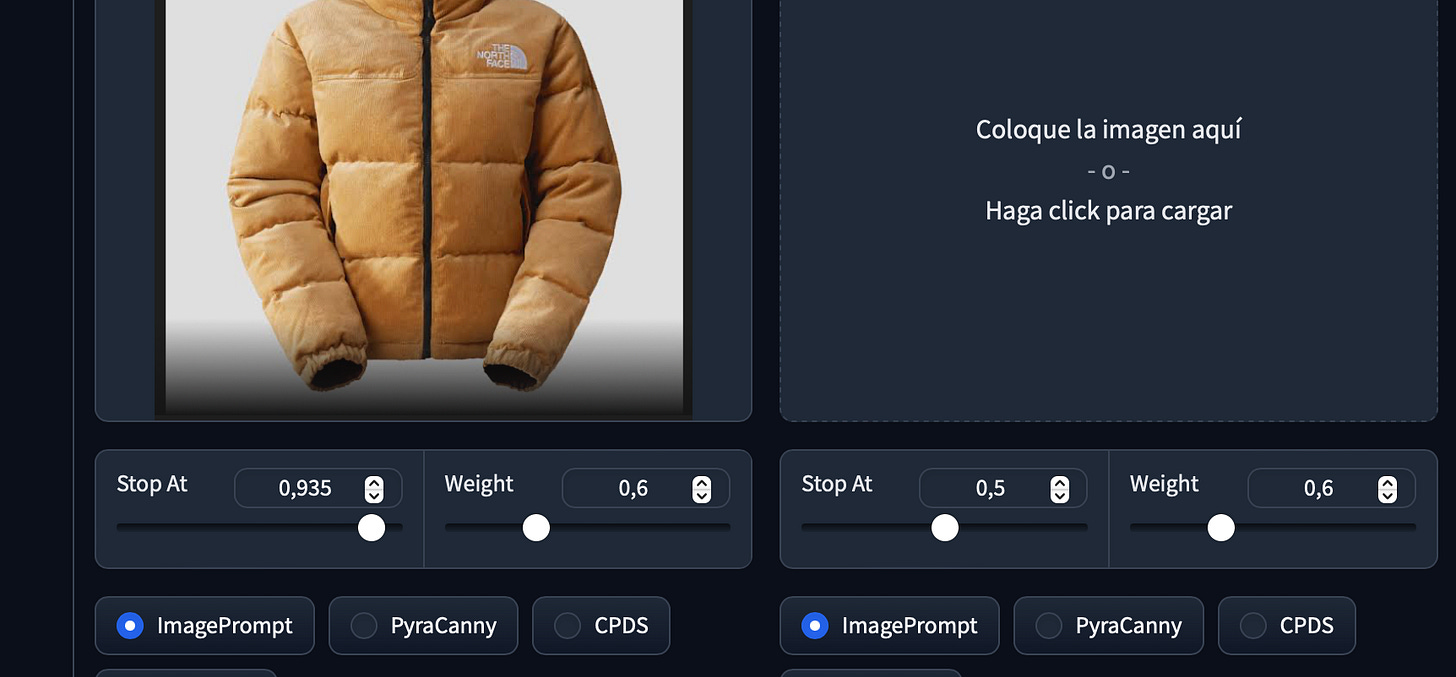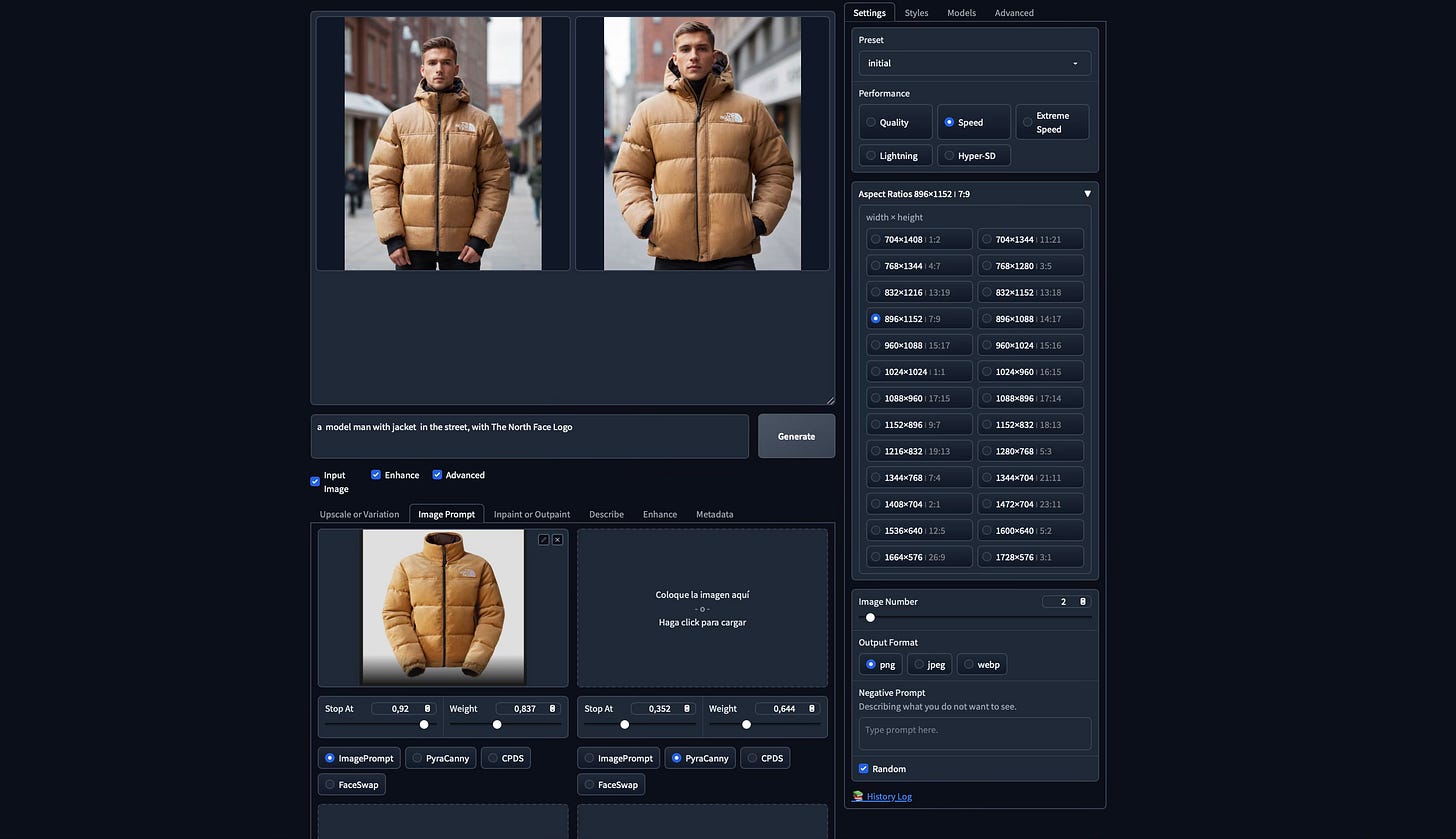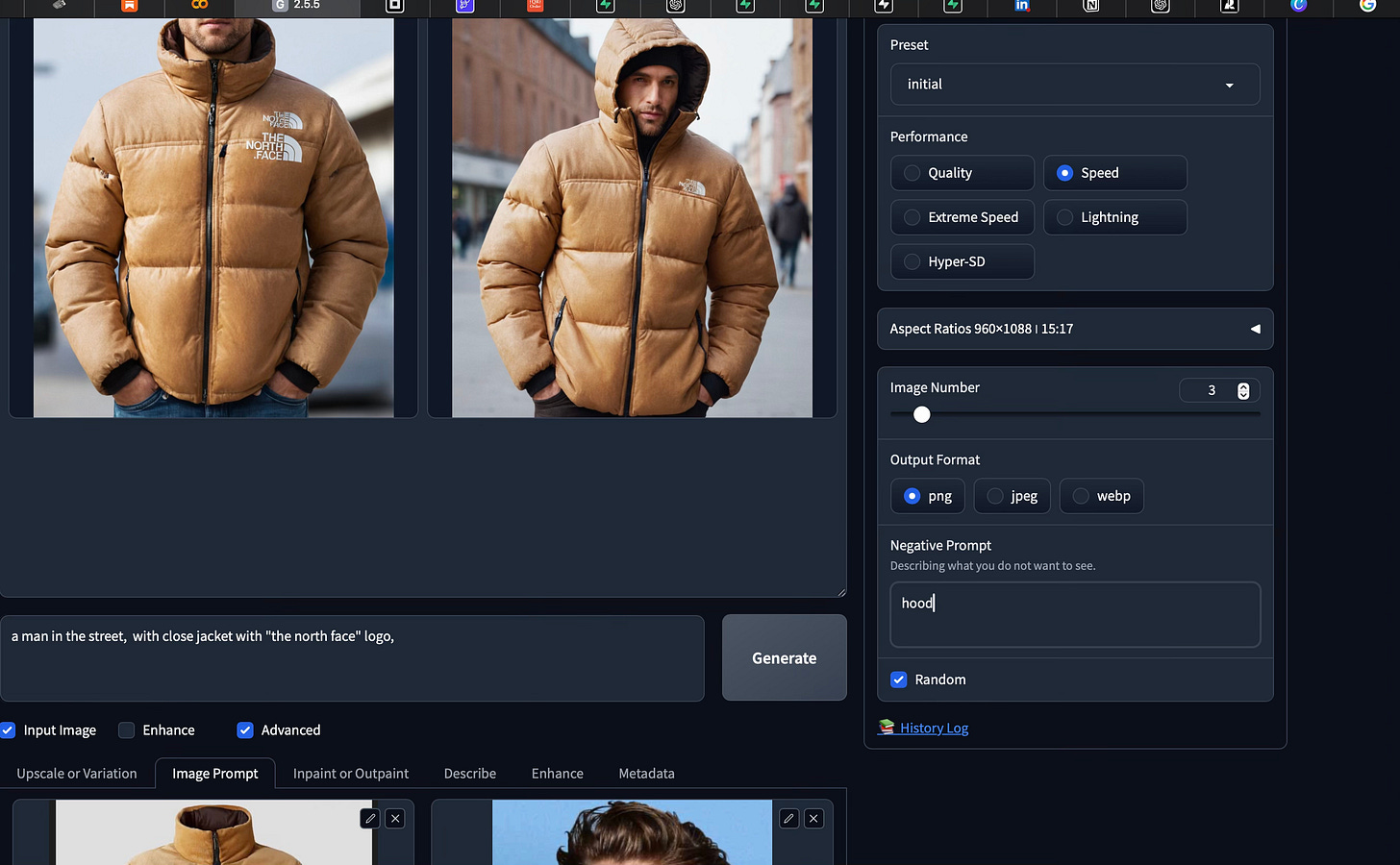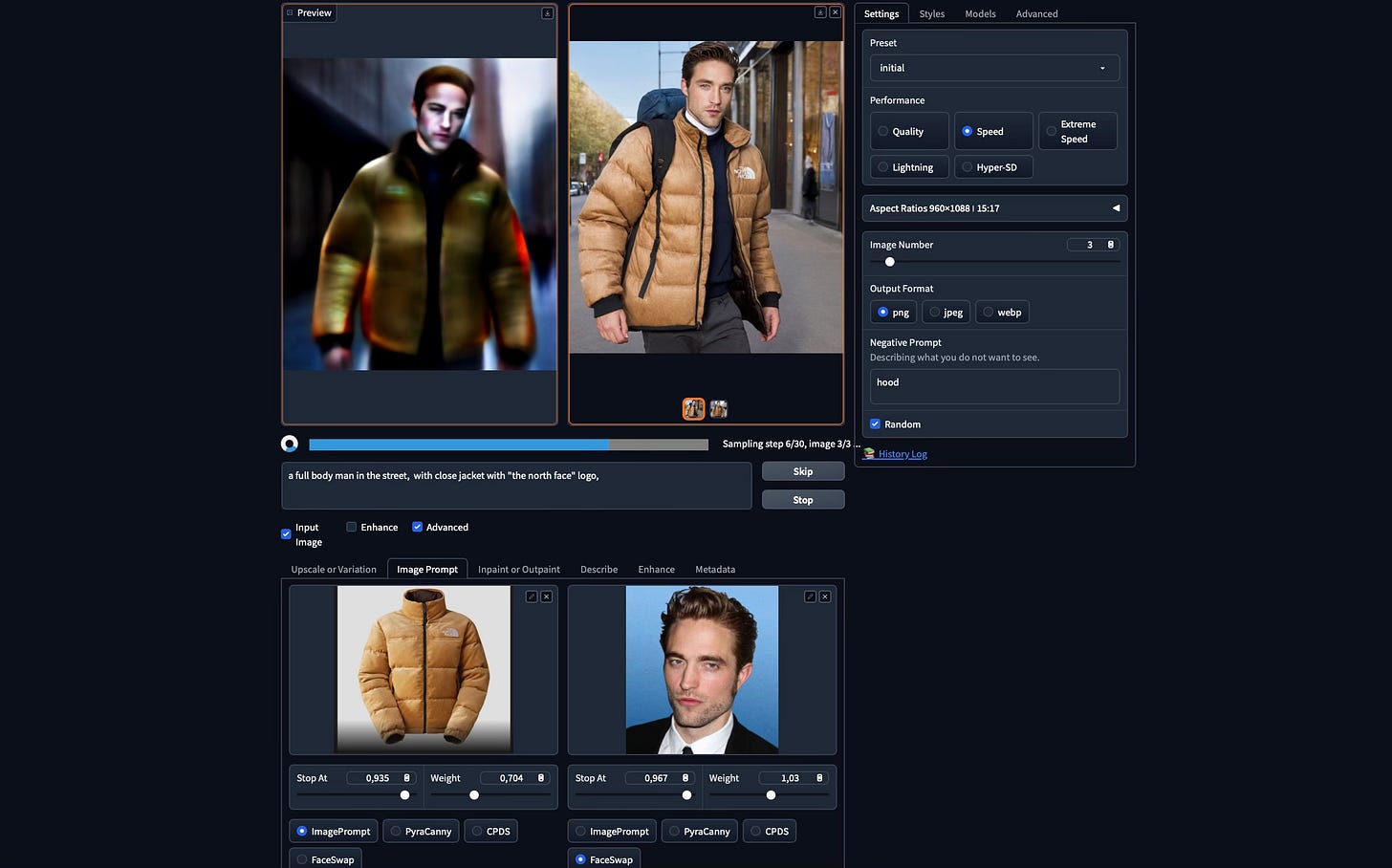Fotografía de producto con IA para Marketing Digital
Si vendes producto y necesitas realizar imágenes sin invertir en modelos, setup, equipo fotográfico...¡Está es tu solución!
Antes de empezar, deberás tener ejecutado el programa de Fooocus en Google Colab, para poder seguir los pasos y crear las imágenes. Si no sabes como acceder, te dejo este post por aquí, donde podrás hacerlo en tres sencillos pasos.
Tutorial de generación de imágenes de producto con IA
Antes que nada contarte que este es un método que te ayudará a ahorrar recursos, sin embargo, lleva su tiempo y es necesario iterar varias veces hasta conseguir buenos resultados.
Incluso en algunas ocasiones deberemos acudir a herramientas como Photoshop o alternativas como Photopea (Versión gratuita online) de edición para dar unos últimos matices en diseños de logotipos, texto, etc…
Aun así,
es bestial lo que podemos conseguir,
sin modelo,
sin equipo fotográfico…
🚀 ¡Vamos a por ello!
PASO 1. Activamos todos los ajustes.
PASO 2. Subimos nuestra fotografía de producto a “Image Prompt”
PASO 3. Activamos los ajustes avanzados “Advanced”
PASO 4. Ajustamos aumentado el parámetro “Stop At”
PASO 5. Elegimos el tamaño de la imagen en el panel derecho “Settings”. Podemos elegir entre una gran variedad de Aspect Ratios.
Le damos a Generate.
Ya tendríamos los resultados que podemos descargar e incluso ir iterando para mejorar.
¿Cómo afinar las imágenes generadas por IA?
Con los parámetros avanzamos podemos ir introduciendo mejoras que si volvemos a lanzar el modelo nos iterarán la respuesta hasta dar con una imagen más precisa.
Ejemplo: La chaqueta no tiene capucha y la a generado.
En ese caso, en el panel de la derecha tenemos un espacio “Negative Prompt” donde podemos negativizar palabras para evitar que la imagen contenga estos elementos.
👆Como podemos ver ahora esta mucho más definido el cuello de la chaqueta y se asemeja a la imagen del producto.
Fotografía de producto con modelos: Faceswap
Podríamos profundizar un poco más y ver una de las posibilidades que nos ofrece este repositorio.
Introducir el rostro de otra imagen, lo que es conocido como “FaceSwap”
Para ello en Image prompt introduciremos una nueva imagen,
la del rostro del modelo,
pulsaremos en opciones avanzadas FaceSwap y aumentaremos el nivel de Weight.
(Con Stop it y Weight regularemos el parecido al rostro, en función de si queremos exactamente la misma cara o que tome rasgos semejantes)
Te dejo por aquí algunas de las imágenes creadas.